Сегодня нами будет продемонстрирована установка и настройка комментариев Disqus на WordPress, довольно популярной системы комментариев, которая встречается на многих сайтах. Так же, как и WordPress, который является лидером среди бесплатных CMS.
Перед тем как установить и настроить Disqus на сайте, давайте остановимся на плюсах и минусах, с которыми вы столкнётесь при установке и работе с данной программой, после этого вы для себя решите, стоит ли устанавливать данный плагин на ваш сайт.
Система для комментариев Disqus
Плюсы Disqus
- Данная система, довольно популярна. Чтобы оставить комментарий, вам не придется лишний раз вводить свои данные на сайте, где установлен Disqus.
- Есть разные полезные примочки, такие как голосование за или против, возможность поделиться комментарием в социальный сетях, подписка на обновление комментариев и т. д.
- Лёгкая модерация комментариев, можно производить различные операции с комментариями как на самом сайте, так и в панели управления.
- Интеграция аккаунта с социальными сетями.
- Простая установка — по мере чтения этого поста вы сами всё поймёте.
- Также встроены виджеты последних и лучших комментариев на сайте.
- Для WordPress и других движков есть возможность экспорта, импорта и синхронизации комментариев.
- Относительно красивый внешний вид.
Минусы Disqus
- Первое, что меня расстроило, — примитивное форматирование комментариев, кроме вставки изображения ничего нет. В стандартных можно было с помощью дополнительных плагинов увеличить функционал комментариев, а здесь этого будет сделать нельзя.
- Внешняя ссылка на сайт Disqus, которую никак не убрать.
- Настройки Disqus в админке на английском языке: тем, кто не знает язык, придется туго.
- Еще один минус, который не радует, – это то, что вся информация будет храниться не у вас, и в случае бана все комментарии будут удалены из системы.
Рекомендуем: Click.ru – сервис контекстной рекламы для профессионалов
- Вознаграждение 8% с расходов на контекстную рекламу*
- Быстрое создание аккаунтов в Яндекс Директе и привязка существующих кампаний в Google Ads
- Бесплатные инструменты для профессионалов: генератор объявлений, медиапланер, автобиддер для управления рекламными кампаниями
- Нет комиссии на выплаты заработанного
- *Предложение для участников партнерской программы, соответствующих требованиям
Как видим, плюсов оказалась больше чем минусов. Я привел здесь, конечно же, не все, лишь самое очевидное, минусов могло оказаться и больше. Тем не менее я пока доволен работой этой системы комментариев, а вы из всего вышесказанного сделаете свои выводы.
Установка Disqus
- Для начала заходим на сайт disqus.com.
- Чтобы зарегистрироваться, нужно нажать на кнопку Add Disqus to Your Site.
- Заполняем форму регистрации и нажимаем Continue.
- После этого нужно подтвердить учетную запись, на почту должно прийти письмо со ссылкой активации.
- Следующий шаг, который мы сделаем, — это установим плагин Disqus Comment System на WordPress.

- После установки заходим в панель управления WordPress, там должен появится пункт Disqus в разделе комментарии.
- Заходим в него и вводим логин и пароль, которые мы указывали при регистрации на сайте.
- Итак, мы зашли и мы видим, что комментариев, оставленных до этого на сайте, в самом Disqus нет, их нам нужно будет перенести вручную.
- Для этого в админке заходим Инструменты => Экспорт.
- Выбираем все содержимое и нажимаем «Скачать файл экспорта».
- Заходим в панель Disqus и там меню выбираем Discussions. После этого нам необходимо выбрать пункт Import. Чтобы перенести файл сохранённый ранее, нажмите на кнопку «Выберите файл».
Теперь нужно подождать какое-то время, пока он разжует скинутую нами информацию. По завершении операции к нам на электронную почту должно прийти уведомление об завершении импорта. Все комментарии перенесены! Теперь двигаемся к следующему шагу — это настройка плагина.
Настройка Disqus
Разберем лишь некоторые функции, а остальные можно оставить по умолчанию. В принципе, все настройке интуитивно понятны, если что, можно перевести с помощью Google-переводчика сайтов.

Если вы вышли из панели Disqus, то заходим обратно, и здесь в меню заходим в настройки (setting).
Language. Здесь меняем язык на русский.
Discovery. Если включим данную функцию, то в самом низу комментариев появится блок с ссылками на обсуждения, проходящие на вашем сайте.
Guest Commenting. Если поставим галочку в этом пункте, то гости смогут оставлять комментарий на сайте.
Media Attachments. При включении этой функции начнут отображаться видео или изображения в комментариях, где есть ссылки на них.
Вот мы и разобрались, как проходить установка и настройка комментариев Disqus, теперь мы можем ожидать большего фидбэка в своём блоге!
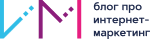





















































Полезная статья, спасибо!
Aloha,
Thank you! Thank you! Thank you! Your blog was a total game changer!